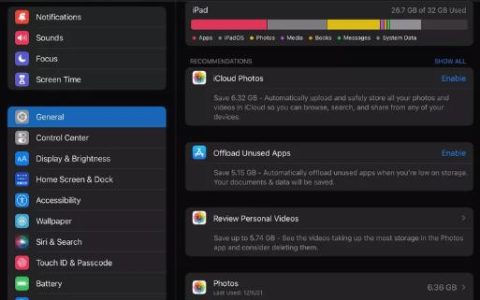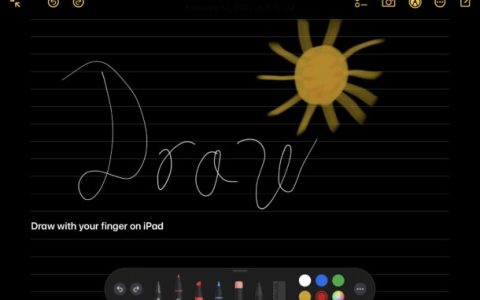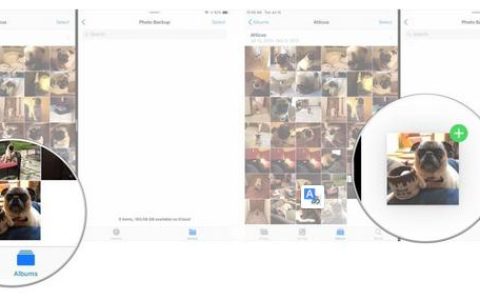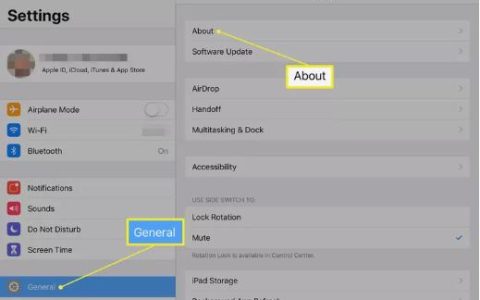无论您是发送电子邮件还是 提交课堂作业,iPad 都是随时随地完成工作的最佳设备之一。也就是说,当您的键盘没有问题时。
为什么你的 iPad 键盘很小或分开
平板电脑的键盘出现故障时令人沮丧,但通常原因很简单:设置不正确。当然,键盘在 iPad 上的位置有时可能会自行在屏幕上移动,但如果您不小心打开了以下功能之一,它也会移动:浮动键盘或拆分键盘。它们是这样工作的:
- 浮动键盘:此功能会在 iPad 屏幕的一侧显示一个较小的键盘,该键盘可能会跳跃或四处移动。它看起来像平板电脑上的 iPhone 键盘。
- 拆分键盘: 您只能在带有主屏幕按钮的 iPad 上启用此功能。它将键盘分成两半并将其放置在屏幕的两侧。这些两半也会上下移动。

如何修复 iPad 上的拆分键盘
您的平板电脑有两个键盘而不是一个吗?应该是分成两半吧。以下是取消拆分 iPad 上的键盘以便您可以正常输入的方法:
- 通过点击文本框使您的键盘出现。
- 点击并按住键盘按钮,然后点击 Merge 或 Dock and Merge。
- 放开按钮。您的键盘应该返回到屏幕底部。
您还可以在“设置”中关闭拆分键盘,以确保您不会再次遇到该问题。这样做很简单:
- 打开 设置 > 通用 > 键盘。
- 点击开关关闭拆分键盘。
如何移动 iPad 键盘
如果您的平板电脑键盘位于一侧并且看起来比平常小,则您可能启用了浮动键盘。要重新居中,请按照下列步骤操作:
- 通过点击文本框使您的键盘出现。
- 将两根手指同时放在键盘上,然后将手指合拢,使键盘变小。
- 按住键盘底部的线条并将其拖动到新位置。
- 再次用两根手指捏住键盘,然后将它们拖开,将键盘拉伸到原来的大小。
要简单地调整键盘大小,请点击并按住键盘按钮,选择 停靠和合并,然后松开。